Win7虚拟机无法连接网络怎么解决
- 浏览: 0
- |
- 更新:
为了使用其他系统或者进行相关的测试,有小伙伴在Win7系统中安装了虚拟机,近期有小伙伴反映自己电脑中的虚拟机无法连接网络,这是怎么回事。下面小编就给大家详细介绍一下Win7虚拟机无法连接网络的解决方法,有需要的小伙伴快来看一看吧。
Win7虚拟机无法连接网络的解决方法:
1、在本地电脑中按下快捷键"win+R"开启运行,输入"services.msc",回车打开。找到右侧中的"VMware DHCP Service"和"VMware NAT Service"服务,将其"启动类型"改为"自动",并开启该服务。
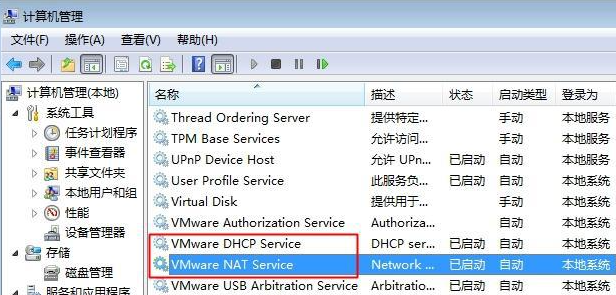
2、打开虚拟机,点击上方菜单栏中的"虚拟机",选择下方选项列表中的"设置"打开。
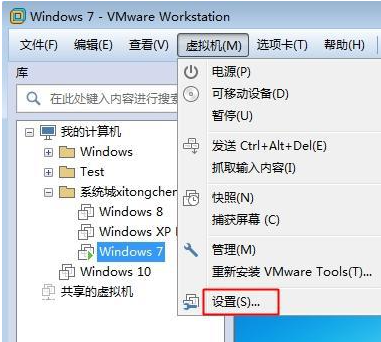
3、最后在打开的窗口中点击左侧的"网络适配器",然后选择右侧"网络连接"下方的"NAT模式:用于共享主机的IP地址",点击确定保存就可以了。
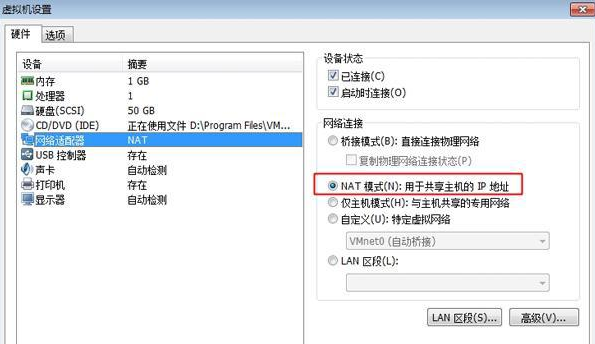
热门教程
- 1 win7 32位安装版
- 2 win7纯净版镜像64位
- 3 win7纯净版镜像32位
- 4 win7纯净版系统镜像iso
- 5 win7纯净版系统镜像32位
- 6 win7纯净版系统镜像64位
- 7 win7纯净版系统镜像
- 8 深度win7系统镜像
- 9 深度win7系统32位
- 10 深度win7系统64位


